Doe een gratis scan en controleer of uw computer is geïnfecteerd.
VERWIJDER HET NUOm het volledige product te kunnen gebruiken moet u een licentie van Combo Cleaner kopen. Beperkte proefperiode van 7 dagen beschikbaar. Combo Cleaner is eigendom van en wordt beheerd door RCS LT, het moederbedrijf van PCRisk.
Wat voor soort malware is GodFather?
GodFather is de naam van een Android-malware die gericht is op online bankpagina's en cryptocurrency-beurzen in 16 landen. Het opent valse inlogvensters over legitieme toepassingen heen. Bedreigers gebruiken GodFather om accountgegevens te stelen. Daarnaast kan GodFather sms-berichten, apparaatinformatie en andere gegevens stelen.
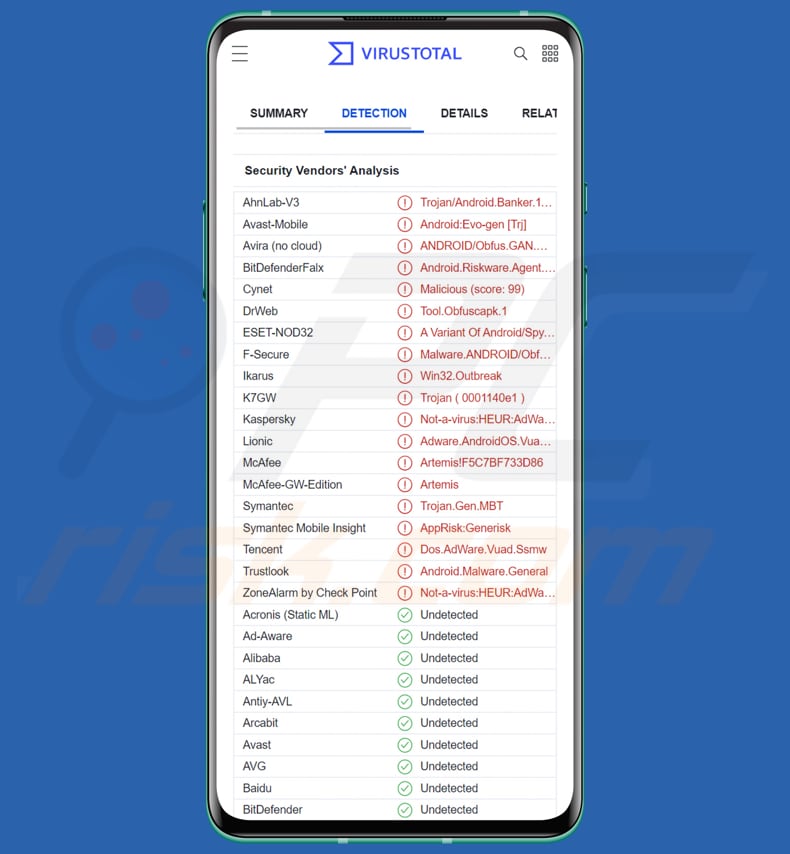
GodFather overzicht
Eenmaal geïnstalleerd, imiteert GodFather de Google Protect tool. Terwijl het Google Protect nabootst, vraagt het om toegang tot de Accessibility Service. Als GodFather toegang krijgt tot de Accessibility Service, kan de malware toegang krijgen tot sms'jes, contacten en meldingen, en het scherm opnemen, gesprekken voeren en schrijven naar externe opslag.
Bovendien misbruikt GodFather de Toegankelijkheidsdienst om te voorkomen dat slachtoffers de malware van hun apparaten verwijderen, eenmalige Google Authenticator-wachtwoorden te verkrijgen, gegevens uit PIN- en wachtwoordvelden te stelen en verschillende opdrachten uit te voeren. Het kan valse meldingen laten zien om slachtoffers te verleiden tot het openen van phishing-websites die worden gebruikt om inloggegevens te stelen.
Ook toont GodFather valse inlogpagina's voor legitieme bak- en crypto-uitwisselingsapplicaties. Die phishingpagina's worden gebruikt om inloggegevens (zoals gebruikersnamen, klant-ID's, wachtwoorden, enz.) te stelen. GodFather richt zich op meer dan 200 bank apps en meer dan 100 cryptocurrency exchange platforms, en 94 crypto wallet apps.
GodFather controleert de lijst met geïnstalleerde apps op het apparaat van het slachtoffer om passende valse aanmeldingsformulieren te kiezen. Als het slachtoffer bank- of crypto-uitwisselingsapps heeft die niet op de lijst van GodFather staan, neemt de malware het scherm op om ingevoerde aanmeldingsgegevens vast te leggen.
GodFather werkt niet op Android-toestellen waarvan de taal is ingesteld op Armeens, Azerbeidzjaans, Wit-Russisch, Kazachs, Kirgizisch, Moldavisch, Russisch, Tadzjieks of Oezbeeks.
| Naam | GodFather trojan |
| Type bedreiging | Android malware, schadelijke toepassing, ongewenste toepassing. |
| Detectienamen | Avast-Mobile (Android:Evo-gen [Trj]), BitDefenderFalx (Android.Riskware.Agent.gHKLV), ESET-NOD32 (een variant van Android/Spy.Agent.CMB), Kaspersky (Not-a-virus:HEUR:AdWare.AndroidOS.Vuad.b), volledige lijst (VirusTotal) |
| Symptomen | Het apparaat werkt traag, systeeminstellingen worden gewijzigd zonder toestemming van de gebruiker, er verschijnen twijfelachtige toepassingen, het gegevens- en batterijverbruik neemt aanzienlijk toe, browsers worden omgeleid naar twijfelachtige websites, er worden opdringerige advertenties getoond. |
| Verspreidingsmethodes | Misleidende (getrojaniseerde) toepassingen op Google Play Store die legitieme toepassingen nabootsen. |
| Schade | Gestolen persoonlijke informatie (privéberichten, logins/wachtwoorden, enz.), verminderde apparaatprestaties, de batterij is snel leeg, verminderde internetsnelheid, enorm gegevensverlies, geldverlies, gestolen identiteit. |
| Malware verwijderen (Android) | Om malware-infecties te verwijderen raden onze beveiligingsonderzoekers aan uw Android-apparaat te scannen met legitieme anti-malware software. Wij raden Avast, Bitdefender, ESET of Malwarebytes aan. |
Uitvoering van commando's en andere functies
GodFather kan commando's uitvoeren om SMS te versturen vanaf het geïnfecteerde toestel, apps te starten, app cache te wissen, call forwarding in en uit te schakelen, websites te openen, zichzelf te verwijderen van het geïnfecteerde toestel, een USSD verzoek uit te voeren.
GodFather bevat ook modules waarmee het toetsaanslagen kan loggen (gegevens vastleggen die worden ingevoerd met het toetsenbord van een mobiele telefoon), een VNC-server kan opstarten, het scherm kan vergrendelen, meldingen kan exfiltreren en blokkeren, de stille modus kan inschakelen, het scherm kan dimmen en een WebSocket-verbinding tot stand kan brengen.
Hoe heeft GodFather mijn apparaat geïnfiltreerd?
Cybercriminelen hebben GodFather verspreid via trojan apps die in de Google Play Store worden gehost. Een van de apps die worden gebruikt om gebruikers te verleiden hun apparaten met GodFather te infecteren, doet zich voor als MYT Müzik. De app MYT Müzik imiteert een legitieme applicatie genaamd MYT Music. MYT Müzik (de trojan app) gebruikt hetzelfde pictogram als de legitieme app.
Gebruikers infecteren apparaten met GodFather na het installeren van een valse toepassing die een legitieme toepassing nabootst (er kunnen veel apps worden gebruikt om gebruikers te verleiden GodFather op hun apparaten te installeren).
Hoe vermijdt u de installatie van malware?
Lees app-beoordelingen voordat u software downloadt. Vermijd het downloaden van apps met geen of weinig recensies. Download software alleen van officiële pagina's en winkels. Zorg ervoor dat Google Play Protect altijd is ingeschakeld. Wees voorzichtig met het openen van links of bestanden die u via e-mail of SMS ontvangt. Vooral wanneer berichten en e-mails niet relevant zijn en van onbekende nummers of adressen worden verzonden.
Screenshot van valse inlogpagina's gegenereerd door GodFather malware (bron: Group-IB):
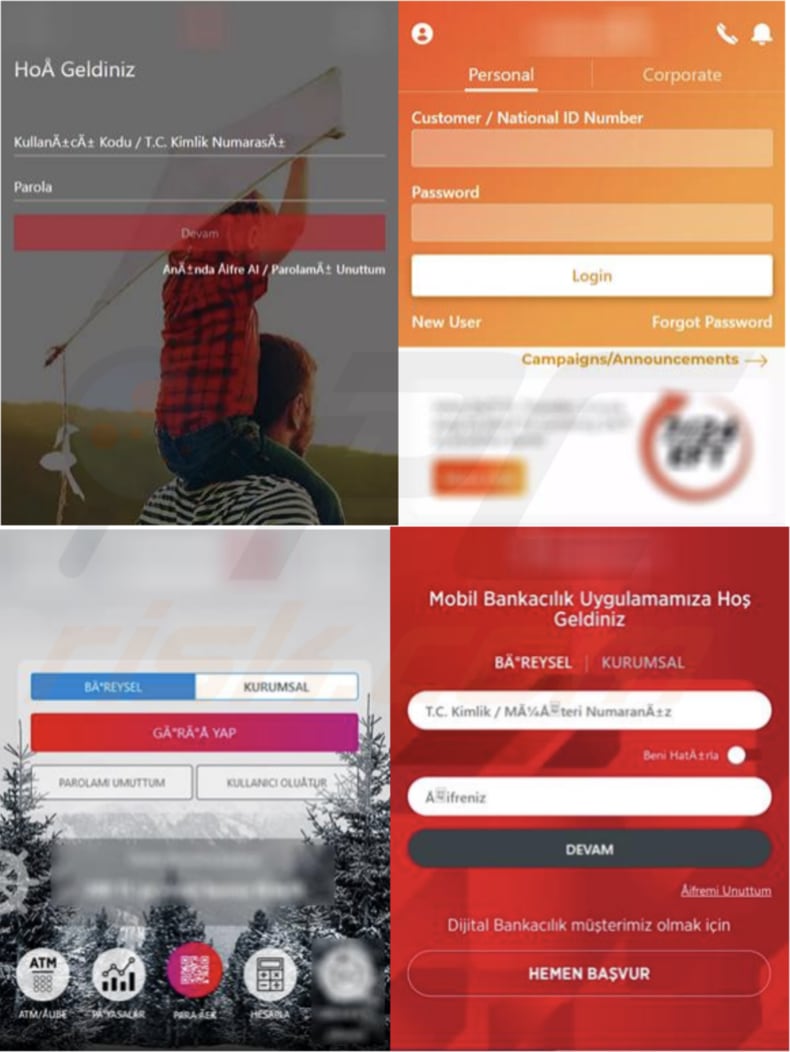
Snelmenu:
- Introductie
- Hoe de browsergeschiedenis in de Chrome-webbrowser verwijderen?
- Hoe de browsermeldingen in de Chrome-webbrowser uitschakelen?
- Hoe de Chrome-webbrowser resetten?
- Hoe de browsergeschiedenis in de Firefox-webbrowser verwijderen?
- Hoe de browsermeldingen in de Firefox-webbrowser uitschakelen?
- Hoe de Firefox webbrowser te resetten?
- Hoe mogelijk ongewenste en/of schadelijke toepassingen verwijderen?
- Hoe het Android toestel opstarten in "Veilige modus"?
- Hoe het batterijverbruik van verschillende applicaties controleren?
- Hoe het dataverbruik van verschillende applicaties controleren?
- Hoe de laatste software-updates installeren?
- Hoe het systeem terugzetten naar de fabrieksinstellingen?
- Hoe toepassingen met beheerdersrechten uitschakelen?
Browsegeschiedenis verwijderen uit de Chrome-webbrowser:

Tik op de knop "Menu" (drie stippen in de rechterbovenhoek van het scherm) en selecteer "Geschiedenis" in het geopende uitklapmenu.
Tik op "Browsegegevens wissen", selecteer het tabblad "GEAVANCEERD", kies het tijdsbereik en de gegevenstypen die u wilt wissen en tik op "Gegevens wissen".
Schakel browsermeldingen in de Chrome-webbrowser uit:

Tik op de knop "Menu" (drie stippen in de rechterbovenhoek van het scherm) en selecteer "Instellingen" in het geopende uitklapmenu.

Scroll naar beneden tot u de optie "Site-instellingen" ziet en tik erop. Scroll naar beneden tot u de optie "Meldingen" ziet en tik erop.

Zoek de websites die browsermeldingen leveren, tik erop en klik op "Wissen & resetten". Dit zal de toestemmingen verwijderen die voor deze websites zijn verleend om meldingen te leveren. Zodra u echter dezelfde site opnieuw bezoekt, kan deze opnieuw om toestemming vragen. U kunt kiezen of u deze toestemming wilt geven of niet (als u kiest voor weigeren gaat de website naar de sectie "Geblokkeerd" en zal u niet langer om de toestemming vragen).
Reset de Chrome webbrowser:

Ga naar "Instellingen", scroll naar beneden tot u "Apps" ziet en tik erop.

Scroll naar beneden tot u de toepassing "Chrome" vindt, selecteer deze en tik op de optie "Opslag".

Tik op "BEHEER OPSLAAN", vervolgens op "VERWIJDER ALLE GEGEVENS" en bevestig de actie door op "OK" te tikken. Merk op dat het resetten van de browser alle daarin opgeslagen gegevens zal verwijderen. Dit betekent dat alle opgeslagen logins/wachtwoorden, browsegeschiedenis, niet-standaardinstellingen en andere gegevens worden gewist. U zult ook opnieuw moeten inloggen op alle websites.
Browsegeschiedenis verwijderen uit de Firefox-webbrowser:

Tik op de knop "Menu" (drie stippen in de rechterbovenhoek van het scherm) en selecteer "Geschiedenis" in het geopende uitklapmenu.

Scroll naar beneden tot u "Privégegevens wissen" ziet en tik erop. Selecteer de soorten gegevens die u wilt verwijderen en tik op "GEGEVENS WISSEN".
Schakel browsermeldingen in de webbrowser Firefox uit:

Bezoek de website die browsermeldingen geeft, tik op het pictogram links van de URL-balk (het pictogram is niet noodzakelijk een "slot") en selecteer "Site-instellingen bewerken".

Kies in de geopende pop-up de optie "Meldingen" en tik op "WISSEN".
Reset de Firefox webbrowser:

Ga naar "Instellingen", scroll naar beneden tot u "Apps" ziet en tik erop.

Scroll naar beneden tot u de toepassing "Firefox" vindt, selecteer deze en tik op de optie "Opslag".

Tik op "VERWIJDER DATA" en bevestig de actie door op "VERWIJDER" te tikken. Merk op dat het resetten van de browser alle daarin opgeslagen gegevens zal verwijderen. Dit betekent dat alle opgeslagen logins/wachtwoorden, browsegeschiedenis, niet-standaardinstellingen en andere gegevens worden verwijderd. U zult ook opnieuw moeten inloggen op alle websites.
Verwijder mogelijk ongewenste en/of kwaadaardige toepassingen:

Ga naar "Instellingen", scroll naar beneden tot u "Apps" ziet en tik erop.

Scroll naar beneden totdat u een mogelijk ongewenste en/of schadelijke toepassing ziet, selecteer deze en tik op "Verwijderen". Als u om de een of andere reden de geselecteerde toepassing niet kunt verwijderen (u krijgt bijvoorbeeld een foutmelding), moet u proberen de "Veilige modus" te gebruiken.
Start het Android-toestel op in "Veilige modus":
De "Veilige modus" in het Android besturingssysteem schakelt tijdelijk alle toepassingen van derden uit. Het gebruik van deze modus is een goede manier om verschillende problemen te diagnosticeren en op te lossen (bijvoorbeeld het verwijderen van kwaadaardige toepassingen die gebruikers verhinderen dat u dat doet wanneer het apparaat "normaal" draait).

Druk op de "Aan/uit" knop en houd deze ingedrukt totdat u het "Uitschakelen" scherm ziet. Tik op het pictogram "Uitschakelen" en houd het vast. Na een paar seconden verschijnt de optie "Veilige modus", die u kunt uitvoeren door het apparaat opnieuw op te starten.
Controleer het batterijverbruik van verschillende toepassingen:

Ga naar "Instellingen", scroll naar beneden tot u "Apparaatonderhoud" ziet en tik erop.

Tik op "Batterij" en controleer het gebruik van elke toepassing. Legitieme/echte toepassingen zijn ontworpen om zo weinig mogelijk energie te gebruiken om de beste gebruikerservaring te bieden en energie te besparen. Daarom kan een hoog batterijgebruik erop wijzen dat de toepassing kwaadaardig is.
Controleer het gegevensgebruik van verschillende toepassingen:

Ga naar "Instellingen", scroll naar beneden tot u "Verbindingen" ziet en tik erop.

Scroll naar beneden tot u "Gegevensgebruik" ziet en selecteer deze optie. Net als bij de batterij zijn legitieme/echte toepassingen ontworpen om het gegevensgebruik zo laag mogelijk te houden. Dit betekent dat een enorm dataverbruik kan wijzen op de aanwezigheid van een kwaadaardige toepassing. Merk op dat sommige kwaadaardige toepassingen ontworpen kunnen zijn om alleen te werken wanneer het toestel verbonden is met een draadloos netwerk. Daarom moet u zowel het mobiele als het Wi-Fi-gegevensverbruik controleren.

Als u een toepassing vindt die veel gegevens gebruikt, ook al gebruikt u die nooit, dan raden wij u sterk aan deze zo snel mogelijk te verwijderen.
Installeer de laatste software-updates:
Het up-to-date houden van de software is een goede gewoonte als het gaat om de veiligheid van het apparaat. De fabrikanten brengen voortdurend verschillende beveiligingspatches en Android-updates uit om fouten en bugs te verhelpen die door cybercriminelen kunnen worden misbruikt. Een verouderd systeem is veel kwetsbaarder en daarom moet u er altijd zeker van zijn dat de software van uw toestel up-to-date is.

Ga naar "Instellingen", scroll naar beneden tot u "Software-update" ziet en tik erop.

Tik op "Updates handmatig downloaden" en controleer of er updates beschikbaar zijn. Zo ja, installeer ze dan onmiddellijk. We raden ook aan om de optie "Download updates automatisch" in te schakelen - dan zal het systeem u op de hoogte stellen zodra er een update is uitgebracht en/of deze automatisch installeren.
Zet het systeem terug naar de fabrieksinstellingen:
Het uitvoeren van een "fabrieksreset" is een goede manier om alle ongewenste toepassingen te verwijderen, de standaardinstellingen van het systeem te herstellen en het apparaat in het algemeen schoon te maken. U moet er echter rekening mee houden dat alle gegevens op het apparaat worden verwijderd, inclusief foto's, video/audiobestanden, telefoonnummers (opgeslagen op het apparaat, niet op de SIM-kaart), SMS-berichten, enzovoort. Met andere woorden, het apparaat wordt teruggebracht naar zijn oorspronkelijke staat.
U kunt ook de basissysteeminstellingen en/of gewoon de netwerkinstellingen herstellen.

Ga naar "Instellingen", scroll naar beneden tot u "Over telefoon" ziet en tik erop.

Scroll naar beneden tot u "Reset" ziet en tik erop. Kies nu de actie die u wilt uitvoeren:
"Instellingen resetten" - alle systeeminstellingen herstellen naar de fabrieksinstellingen;
"Netwerkinstellingen resetten" - alle netwerkgerelateerde instellingen terugzetten naar de fabrieksinstellingen;
"Fabrieksgegevens resetten" - het hele systeem resetten en alle opgeslagen gegevens volledig wissen;
Schakel toepassingen met beheerdersrechten uit:
Als een kwaadaardige toepassing privileges op beheerdersniveau krijgt, kan deze het systeem ernstig beschadigen. Om het apparaat zo veilig mogelijk te houden, moet u altijd controleren welke apps dergelijke rechten hebben en degene die dat niet zouden moeten hebben, uitschakelen.

Ga naar "Instellingen", scroll naar beneden tot u "Vergrendelingsscherm en beveiliging" ziet en tik erop.

Scroll naar beneden tot u "Andere beveiligingsinstellingen" ziet, tik erop en tik vervolgens op "Apparaatbeheer-apps".

Zoek toepassingen die geen beheerdersrechten mogen hebben, tik erop en tik vervolgens op "DEACTIVAEER".
Veelgestelde vragen (FAQ)
Wat zijn de grootste problemen die malware kan veroorzaken?
Malware kan worden gebruikt om bestanden te versleutelen, gevoelige informatie te stelen, extra malware te injecteren en andere kwaadaardige activiteiten uit te voeren. Meestal verliezen gebruikers hun bestanden en geld, wordt hun identiteit gestolen en ondervinden ze andere problemen.
Wat is het doel van GodFather malware?
GodFather kan toetsaanslagen vastleggen (toetsenbordinvoer registreren), overlay-aanvallen uitvoeren (valse pagina's weergeven bovenop legitieme apps om inloggegevens te stelen), eenmalige Google Authenticator-wachtwoorden verkrijgen, gegevens uit PIN- en wachtwoordvelden stelen, toegang krijgen tot SMS'jes, contacten en meldingen, en meer. Meer informatie over zijn mogelijkheden vindt u in ons bovenstaande artikel.
Hoe is GodFather-malware in mijn apparaat geïnfiltreerd?
Deze malware wordt verspreid via valse toepassingen (bv. MYT Müzik) die worden gehost in de Google Play Store. Apparaten worden geïnfecteerd na de installatie van een getrojaniseerde toepassing.
Beschermt Combo Cleaner mij tegen malware?
Combo Cleaner heeft een antivirusscanner die malware detecteert en verwijdert. Deze app kan bijna alle bekende malware detecteren. Meestal verbergt high-end malware zich diep in het systeem. Het is dus nodig om een volledige scan uit te voeren om dit soort malware te verwijderen.
Delen:

Tomas Meskauskas
Deskundig beveiligingsonderzoeker, professioneel malware-analist
Ik ben gepassioneerd door computerbeveiliging en -technologie. Ik ben al meer dan 10 jaar werkzaam in verschillende bedrijven die op zoek zijn naar oplossingen voor computertechnische problemen en internetbeveiliging. Ik werk sinds 2010 als auteur en redacteur voor PCrisk. Volg mij op Twitter en LinkedIn om op de hoogte te blijven van de nieuwste online beveiligingsrisico's.
Het beveiligingsportaal PCrisk wordt aangeboden door het bedrijf RCS LT.
Gecombineerde krachten van beveiligingsonderzoekers helpen computergebruikers voorlichten over de nieuwste online beveiligingsrisico's. Meer informatie over het bedrijf RCS LT.
Onze richtlijnen voor het verwijderen van malware zijn gratis. Als u ons echter wilt steunen, kunt u ons een donatie sturen.
DonerenHet beveiligingsportaal PCrisk wordt aangeboden door het bedrijf RCS LT.
Gecombineerde krachten van beveiligingsonderzoekers helpen computergebruikers voorlichten over de nieuwste online beveiligingsrisico's. Meer informatie over het bedrijf RCS LT.
Onze richtlijnen voor het verwijderen van malware zijn gratis. Als u ons echter wilt steunen, kunt u ons een donatie sturen.
Doneren
▼ Toon discussie